Как включить Защиту от угроз в Windows Защитнике

Большинство людей склонны говорить, что в настоящее время мы наслаждаемся самой безопасной ОС от Microsoft. Последняя версия Windows 10 включает в себя ряд новых функций безопасности и улучшений, которые закрывают двери для атак вредоносного ПО.
Основным инструментом Windows 10 в борьбе с вредоносным ПО является встроенный антивирус. Microsoft добавила множество новых функций безопасности в Windows Защитник, сделав его более мощным, чем когда-либо.
Пользователи могут легко настраивать параметры снижения уязвимостей системы и приложений Windows. Все это осуществляется из Центра безопасности Windows Защитника.
Как включить Защиту от угроз в Windows 10?
1. Включите Защиту от угроз в Windows 10
- Запустите Безопасность Windows, нажав на щит в области уведомлений.
-
Нажмите на Управление приложениями и браузером.
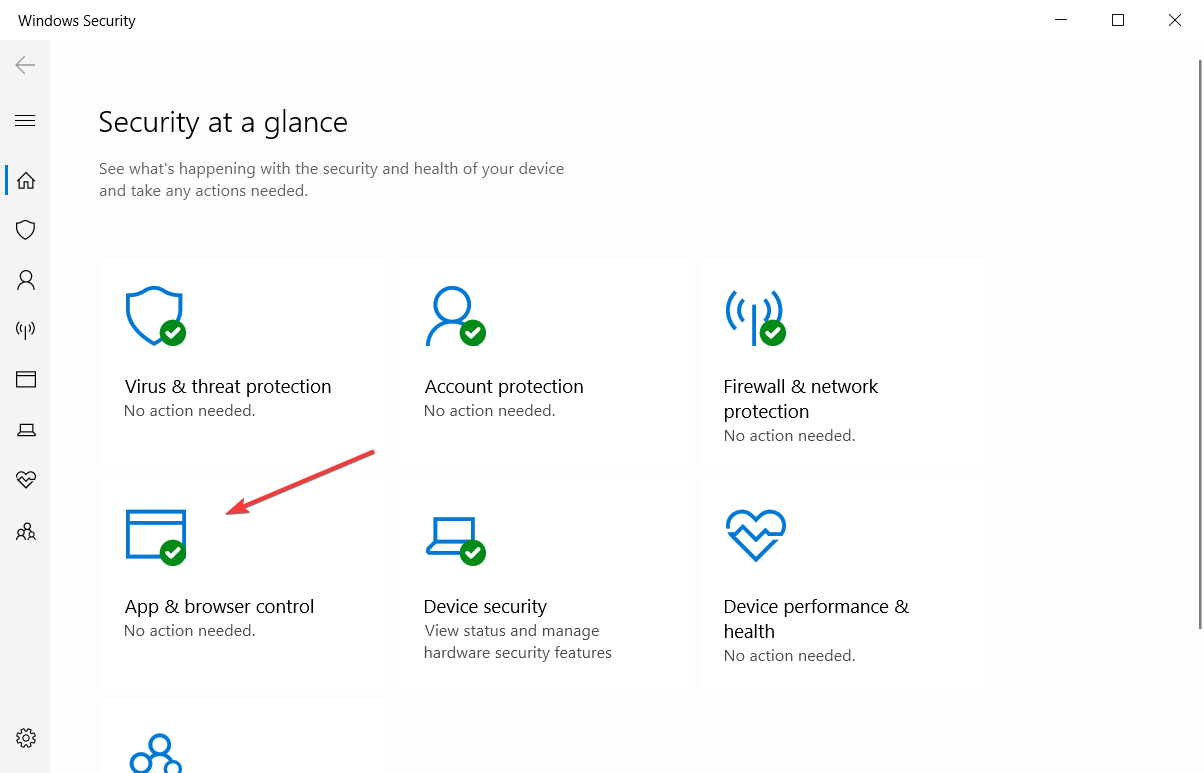
-
Прокрутите вниз, чтобы найти Защита от угроз и нажмите на Настройки защиты от угроз.
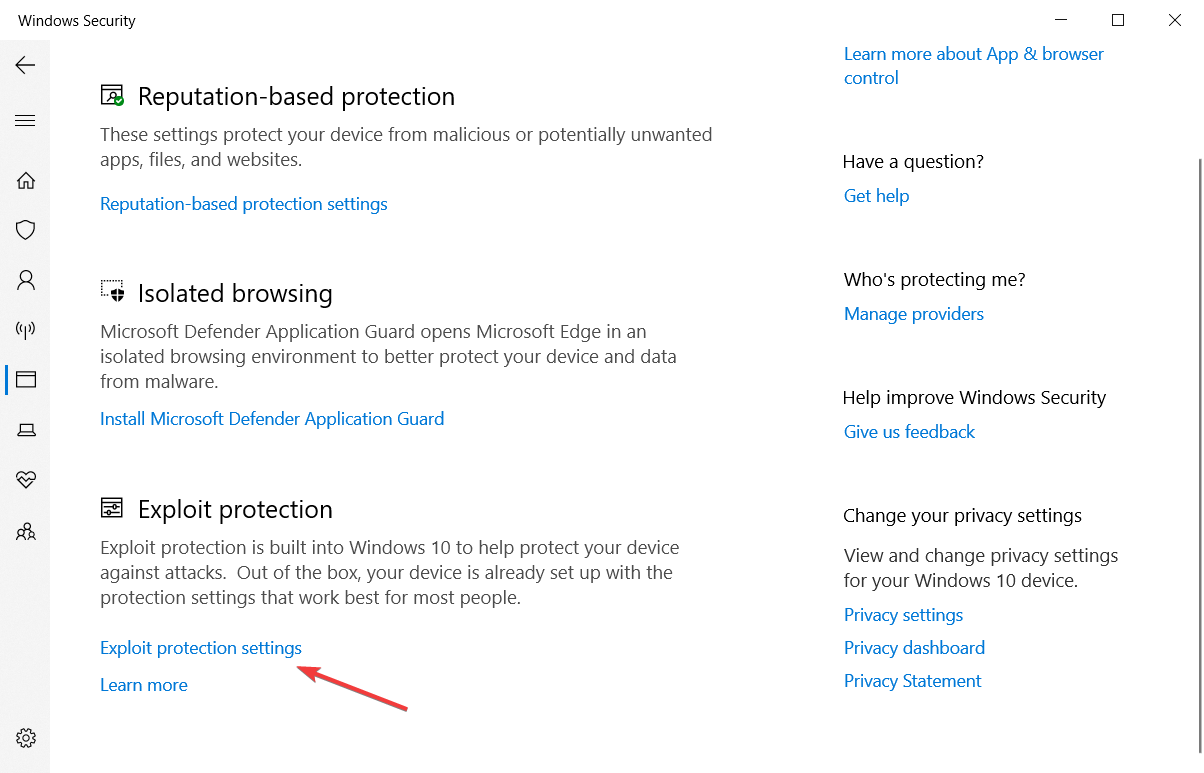
-
В новом окне настройте Системные настройки и Настройки программы.

- Когда закончите, нажмите Применить и ОК.
Выполните вышеуказанные шаги, чтобы включить Защиту от угроз для системы и установленных программ. Как видите, настраивать параметры из Безопасности Windows довольно просто.
2. Дополнительные действия, чтобы убедиться, что ваш ПК защищен
Помимо настройки параметров Защиты от угроз, вам нужно выполнить ряд дополнительных действий, чтобы убедиться, что ваш компьютер полностью защищен от вредоносного ПО:
- Установите последние обновления Windows
- Обновите до последней доступной версии ОС
- Периодически выполняйте полное сканирование системы
- Установите дополнительные инструменты против вредоносного ПО, совместимые с вашим основным антивирусом и т.д.
3. Попробуйте другое решение антивируса
Даже если он невероятно интуитивно понятен, Windows Защитник имеет серьезные проблемы с кибербезопасностью и безопасностью онлайн-банкинга.
Тем временем, рекомендуемый ниже инструмент популярен по всему миру не без оснований. Во-первых, этот антивирус удивительно легкий и практически не влияет на систему.
Более того, он известен своей точностью в блокировке вредоносного ПО и полностью совместим даже с более ранними версиями Windows.
Некоторые ценные бонусные функции включают функции родительского контроля, полезный сканер уязвимостей и VPN.
Мы надеемся, что наш гид помог вам узнать, как включить Защиту от угроз для вашей системы и приложений в Windows 10.
Защита от угроз также очень полезна при играх на Windows 10, так что убедитесь, что вы активировали ее для своих любимых игр.
Тем не менее, вы должны знать, что встроенный антивирус не является самым безопасным способом защиты вашего ПК. Ознакомьтесь с нашими лучшими антивирусами с неограниченными лицензиями, чтобы получить сторонний инструмент безопасности.
Вы уже протестировали эти функции безопасности, доступные в Windows 10? Дайте нам знать, что вы думаете, используя комментарии ниже. Ваши мысли могут помочь другим пользователям, похожим на вас.













